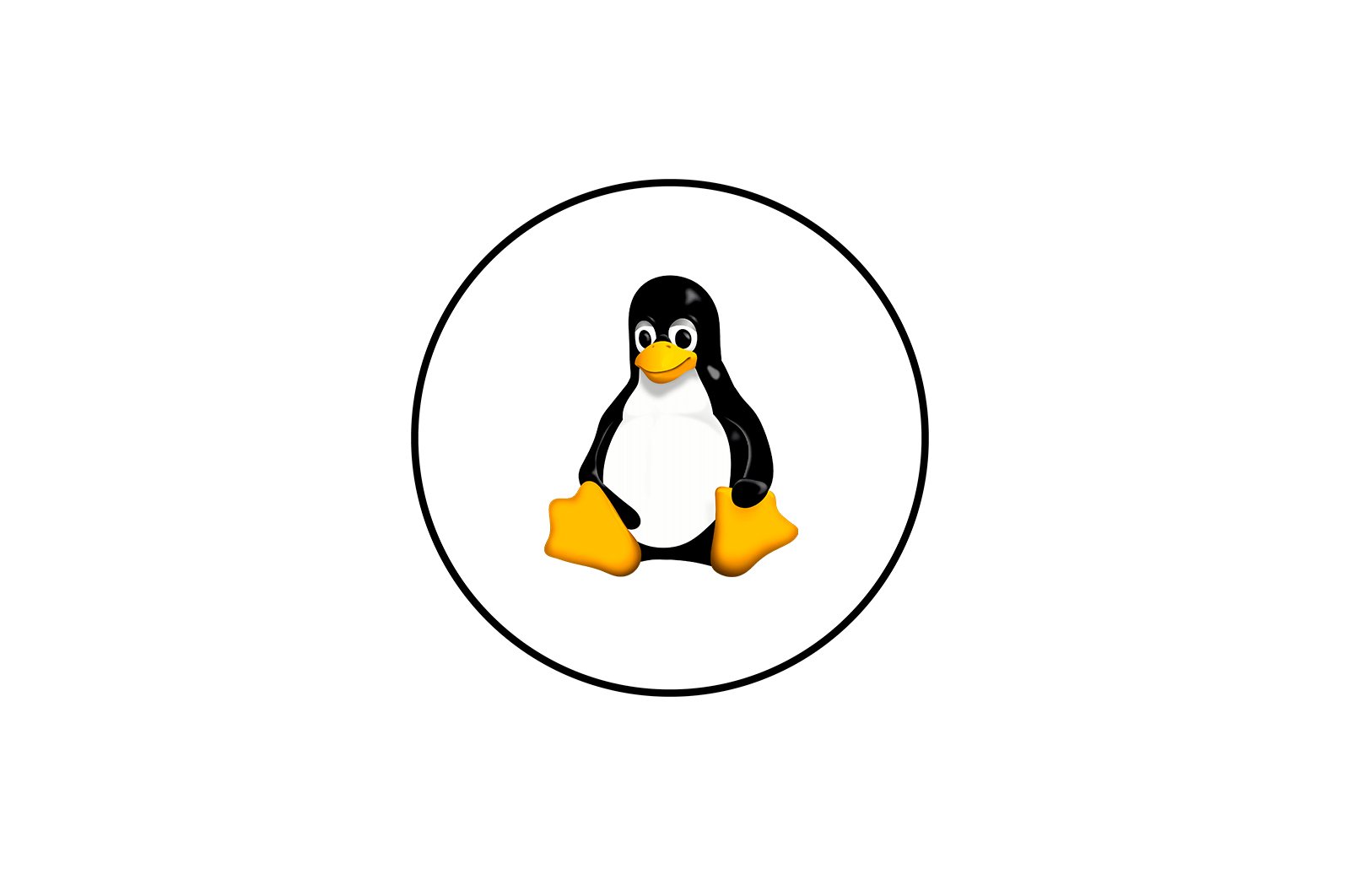
To’plamlarni CentOS-ga o’rnatish haqida malumot
CentOS operatsion tizimi bilan ishlaydigan mutlaqo barcha foydalanuvchilar kerakli dasturni qo’shish va u bilan o’zaro aloqalarni boshlash uchun bir nechta paketlarni o’rnatishni zarur deb biladilar. Ushbu vazifa dasturiy ta’minot turiga va foydalanuvchining shaxsiy xohishiga qarab har xil yo’llar bilan amalga oshirilishi mumkin. Bugun biz RPM va TAR.GZ formatidagi paketlarni o’rnatishning barcha mavjud usullarini namoyish qilmoqchimiz (agar paketning birinchi turi topilmasa), shunda siz tezda eng yaxshi usulni topishingiz va bir nechta amallarni bajarishingiz mumkin. oddiy ko’rsatmalar.
To’plamlarni CentOS-ga o’rnatish
Yangi boshlanuvchilar uchun standart CentOS tuzilishi grafik qobiqni o’z ichiga olmaydi, chunki tarqatishning o’zi server ishiga yo’naltirilgan. Biroq, atrof-muhit versiyasini rasmiy veb-saytidan osongina yuklab olishingiz mumkin, bu erda dasturiy ta’minot, shu jumladan dastur menejeri oldindan o’rnatilgan. Bu yangi boshlagan foydalanuvchilar aynan shunday qilishadi, shuning uchun birinchi versiyalar foydalanuvchi grafik interfeysi bilan o’zaro aloqaga yo’naltiriladi. Agar sizda yo’q bo’lsa, konsol aralashadigan ko’rsatmalarga o’ting.
1-usul: Dastur menejeri
Ilovalar menejeri deyarli har qanday grafik ish stoli muhiti uchun murojaat qiladi «Terminal». Ilovalarni rasmiy havzadan o’rnating. Agar siz CentOS bilan tanish bo’lmagan bo’lsangiz, ushbu parametrdan foydalanishni tavsiya etamiz, ammo mavjud bo’lgan barcha ilovalar ushbu kutubxonada emasligini unutmang.
- Menyuni ishga tushirish «Ilovalar». Va past. «Tizim». ichariga qaramoq «Ilovalarni o’rnatish»..
- Bu erda siz mavjud dasturiy ta’minotni ko’rib chiqish yoki to’g’ridan-to’g’ri qidiruvga o’tish uchun toifalardan foydalanishingiz mumkin.
- Agar dastur rasmiy tarqatish omborlaridan yuklab olish uchun mavjud bo’lsa, u holda natijalarda paydo bo’ladi. Mahsulotlar sahifasiga o’tish uchun tegishli qatorni bosing.
- Faqat bitta ko’k tugma mavjud «O’rnatish». — ni bosing. Agar siz dasturiy ta’minotning funksionalligini oldindan bilmoqchi bo’lsangiz va skrinshotlarni ko’rsangiz, uni o’sha sahifada bajaring.
- O’rnatish tugashini kuting. Ushbu operatsiyani bajarish bir necha soniyadan yarim soatgacha davom etishi mumkin, bunga paket hajmi va Internetga ulanish tezligi ta’sir qiladi.
- Tugatgandan so’ng, yangi tugma paydo bo’ladi «Yugur».. Dasturiy ta’minotni ishga tushirish uchun ustiga bosing.
- Bundan tashqari, menyuda dasturiy ta’minot belgisi ham paydo bo’ladi «Ilovalar».va sizning joylashuvingiz boshqacha bo’lishi mumkin. Masalan, grafik muharriri «GIMP» avtomatik ravishda toifaga joylashtirildi «Grafika». Kelajakda sizga belgini qo’shishga hech narsa to’sqinlik qilmaydi «Sevimlilar». yoki sizning stolingizda.
Ko’rib turganingizdek, bu usulda hech qanday murakkab narsa yo’q, lekin uning birdan-bir kamchiligi dasturiy ta’minot versiyasini tanlay olmaslik va kutubxonada ba’zi mashhur echimlarning yo’qligi. Agar kerakli mahsulotni topa olmasangiz, quyidagi ko’rsatmalar bilan davom eting.
2-usul: dasturiy ta’minotning rasmiy veb-sayti
Ko’pincha, Linux uchun ham o’z dasturlarining versiyalarini yaratadigan ishlab chiquvchilar RPM paketlarini o’zlarining rasmiy saytlarida nashr etadilar va foydalanuvchi ularni faqat standart operatsion tizim vositasi orqali yuklab olishi va o’rnatishi kerak. CentOS uchun ushbu sxema ham ishlaydi, shuning uchun uni qisqacha ko’rib chiqamiz.
- Brauzeringizni oching, dasturiy ta’minotning rasmiy sahifasiga o’ting va yuklab olish bo’limini toping.
- Mavjud tuzilmalar ro’yxatidan bino me’morchiligingiz asosida RPM-ni tanlang.
- Yuklab olish boshlanadi. Siz katakchani belgilashingiz mumkin «Ochish»darhol o’rnatishni boshlash uchun yoki «Faylni saqlash».keyinroq unga qaytishni istasangiz.
- Yuklab olish tugagandan so’ng, faqat paketli papkaga o’tish va sichqonchaning chap tugmachasini ikki marta bosish orqali ochish qoladi. Variantni tanlash bilan «Ochish» o’rnatish avtomatik ravishda boshlanadi. O’rnatish ustasi ko’rsatmalariga rioya qilish va dasturiy ta’minotni sinab ko’rishga kirishish qoladi.
Foydalanuvchilar omborlarida saqlangan ba’zi RPM paketlarini aynan shu tarzda o’rnatish mumkin, ammo keyinchalik standart o’rnatuvchiga bunday o’rnatuvchilarni to’g’ri ishlashi kafolatlanmaydi. Ushbu muammoni hal qilish konsoldan foydalanishdir, bu bizning keyingi usullarimizdan biri bo’ladi.
3-usul: YUM yordam dasturi
YUM (Yellowdog Updater Modified) — bu CentOS va boshqa RedHat-ga asoslangan tarqatish uchun standart paket menejeri, bu sizga RPM fayllarini boshqarish, shu jumladan ularni o’rnatish imkoniyatini beradi. Uni ishlatish juda oson va sintaksisini hisobga olgan holda sizga juda ko’p turli xil buyruqlarni o’rganishingiz shart emas. Bir nechta oddiy variantlarni o’zlashtirish etarli bo’ladi. Bu haqda keyingi suhbatlashamiz.
- Boshlash uchun siz konsolni ishga tushirishingiz kerak bo’ladi, chunki keyinchalik ushbu buyruqqa barcha buyruqlar kiritiladi. Uni siz uchun qulay qiling.
- Keyin kiriting
sudo yum install gimp. Keling, har bir komponentni alohida qismlarga ajratamiz. sudo — bu buyruq superuser sifatida bajarilishini anglatadi. yum — o’sha paket menejeriga qo’ng’iroq qilish. o’rnatish — o’rnatish uchun yum variant. gimp — o’rnatmoqchi bo’lgan dastur nomi. Buyruqni yuqoridagi ketma-ketlikda to’plaganingizdan so’ng, bosing Men kirdimuni faollashtirish uchun - Superuser hisob qaydnomasi uchun parolni belgilaydi. Shu tarzda kiritilgan belgilar qatorda ko’rsatilmasligini unutmang.
- Variantni tanlab, paketni yuklab olish operatsiyasini tasdiqlang y.
- Yuklab olish tugashini kutish kerak.
- Shundan so’ng, o’rnatish muvaffaqiyatli amalga oshirilganligi to’g’risida xabarnoma ko’rasiz.
- Siz dasturni boshlashga, masalan, uning nomini yozib yoki asosiy menyuda joylashgan belgi orqali konsol orqali o’tishingiz mumkin.
- Bir necha soniya kuting va dasturiy ta’minotni yuklash ekrani paydo bo’ladi.
Ushbu parametr, shuningdek, birinchi usulni ko’rib chiqishda biz gapirgan narsalar bilan bir xil bo’lgan kamchiliklarga ega. Dasturiy ta’minotning faqat rasmiy havzasida saqlangan eng so’nggi barqaror versiyasini yuklab olishingiz mumkin bo’ladi. Agar u erda mavjud bo’lmasa, siz faqat xato haqidagi xabarni ko’rasiz. Ayniqsa, ushbu holatlar uchun biz quyidagi variantni tayyorladik.
4-usul: Maxsus omborlar
Maxsus omborlardan foydalanish — bu biz bugunoq gaplashmoqchi bo’lgan oldingi va deyarli murakkab variant. Bu shuni anglatadiki, avval siz omborlardan birida paketni qidirasiz va keyin uni konsolga tegishli buyruqlarni kiritib o’rnatasiz. Bunga quyidagi misollarni keltirish mumkin:
- O’zingizni qiziqtirgan dastur saqlanadigan omborni topish uchun brauzeringizni oching va qidiruv tizimidan foydalaning, so’ngra RPM to’plamlari bilan bo’limga o’ting.
- Dasturiy ta’minot operatsion tizimga mos kelishi uchun arxitekturani tanlaganingizga ishonch hosil qiling.
- Ro’yxatdagi dasturiy ta’minotning tegishli versiyasini toping va yuklab olish havolasini o’ng tugmasini bosing.
- Ko’rsatilgan kontekst menyusida tanlang «Havolani nusxalash»..
- Endi boring «Terminal».. U erga kiring
wgetva o’zingiz ko’chirib olgan havolani joylashtiring. Shundan so’ng, bosing Men kirdim. - Endi ko’rsatilgan saytdan paketni yuklab olish jarayoni davom etmoqda. Chiziqlar hozirgi taraqqiyotni ko’rsatadi.
- Kirish chizig’i paydo bo’lganda, kiriting
sudo yum installva siz yuklab olgan paket nomini, shu jumladan fayl formatini ko’rsating. Agar siz konsolda berilgan ma’lumotlarga e’tibor bersangiz, to’g’ri variantda bir xil dastur nomini topishda muammo bo’lmasligi kerak. - Superuser hisob qaydnomangiz uchun parolni ko’rsatib, amalni tasdiqlang.
- O’rnatishni boshlash talab qilinganda, tugmasini bosing y.
- O’rnatish tugagandan so’ng, faqat havzalar ro’yxatini kiritish orqali yangilash kerak
sudo yum update. - Tegishli javobni tanlab, yangilanishni tasdiqlang.
- Ba’zi hollarda siz qo’shimcha ravishda buyruqni bajarishingiz kerak bo’ladi
sudo yum install+ o’rnatishni yakunlash uchun versiyalar va formatlarsiz dastur nomi. - Agar bildirishnoma paydo bo’lsa «Qiladigan ish yo’q».bu dasturiy ta’minotni boshqarishga o’tishingizni anglatadi.
- Quyidagi skrinshotdan ko’rinib turibdiki, o’rnatish muvaffaqiyatli amalga oshirildi.
Ushbu usulni amalga oshirishda, tizimda ko’rsatilgan paket yo’qligi sababli xato xabari bilan tugamasligingiz uchun, o’rnatish uchun dastur nomini nusxasini ko’chirishingizni va ehtiyotkorlik bilan yozishingizni tavsiya qilamiz. Aks holda, ushbu parametr bilan boshqa muammo bo’lmasligi kerak.
5-usul: TAR.GZ fayllari
Oxirgi usul RPM paketlarining o’zi bilan bog’liq emas, lekin to’g’ri formatlangan faylni topa olmaydigan foydalanuvchilar uchun foydali bo’lishi mumkin. Bu ba’zan sodir bo’ladi, chunki ba’zi ishlab chiquvchilar Linux dasturlarini TAR.GZ formatida tarqatishni afzal ko’rishadi. Ushbu fayllarni ochish va o’rnatish ancha qiyin bo’ladi, ammo baribir buni amalga oshirish mumkin. Bizning veb-saytimizda ushbu mavzuga bag’ishlangan maqola mavjud. Agar muhokama qilingan usullar sizga mos kelmasa, uni o’qib chiqishingizni tavsiya qilamiz. Muvaffaqiyatli ochish va kompilyatsiya qilish uchun siz ko’rsatmalarga amal qilishingiz kerak.
Ko’proq o’qing: TAR.GZ fayllarini CentOS-ga o’rnatish
Bugungi maqolada bular haqida gapirishni istagan usullarning barchasi. Ko’rib turganingizdek, CentOS-da dasturlarni o’rnatish uchun juda ko’p farqlar mavjud. Vazifani tezda bajarishingiz va dasturiy ta’minot bilan ishlashga o’tishingiz uchun sizga eng mos keladigan ko’rsatmalardan foydalaning.
Biz sizning muammoingizda sizga yordam bera olganimizdan xursandmiz.
Bizning mutaxassislarimiz imkon qadar tezroq javob berishga harakat qilishadi.
Ushbu maqola sizga yordam berdimi?
Linux, Texnologiyalar
To’plamlarni CentOS-ga o’rnatish